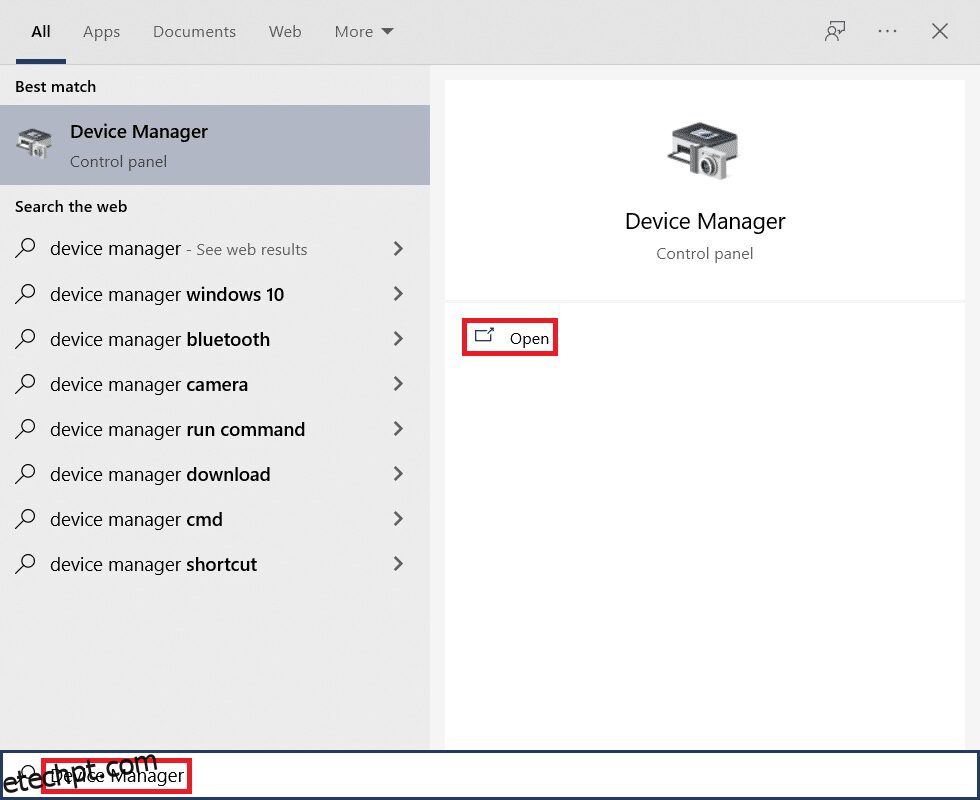Às vezes, você pode enfrentar um problema em que não consegue conectar seu computador a uma rede. Existem muitas possibilidades para esse erro, mas a mais comum é drivers de adaptador de rede desatualizados. É recomendável atualizar os drivers do adaptador de rede regularmente para evitar problemas de conexão. E com este guia de drivers de adaptador de rede de atualização, você pode resolver qualquer problema de driver de adaptador com todos os dispositivos e melhorar o desempenho do seu PC de forma abrangente. Leia e siga as próximas etapas para download e instalação do driver do adaptador de rede em desktops e laptops Windows 10.
Como atualizar os drivers do adaptador de rede no Windows 10
Alguns dos principais motivos para atualizar o adaptador de rede drivers no Windows 10 está:
- Mantenha a confiabilidade da placa de rede do sistema.
- Receba e implemente atualizações de firmware para resolver problemas de compatibilidade.
- Acesse páginas da web corretamente com drivers compatíveis e atualizados em seu PC.
- Faça a interface de qualquer dispositivo com o seu PC sem problemas de conectividade de rede.
Para atualizar o driver do adaptador de rede no Windows 10, siga as etapas abaixo:
1. Pressione a tecla Windows e digite Gerenciador de Dispositivos, clique em Abrir como mostrado.

2. Você verá os adaptadores de rede no painel principal; clique duas vezes nele para expandi-lo.

3. Clique com o botão direito do mouse no driver de rede (por exemplo, Intel(R) Dual Band Wireless-AC 3168) e clique em Atualizar driver conforme ilustrado abaixo.

4A. Agora, clique na opção Pesquisar automaticamente por drivers para localizar e instalar um driver automaticamente e pule para a Etapa 6A.

4B. Ou escolha Procurar drivers no meu computador para localizar e instalar um driver manualmente.
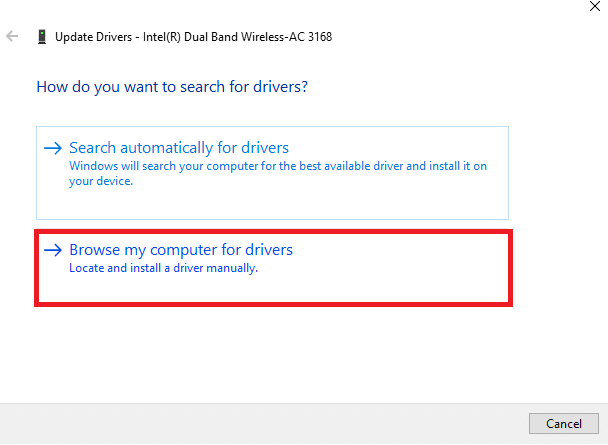
5B. Agora, clique no botão Procurar… para escolher o diretório de instalação e clique em Avançar.
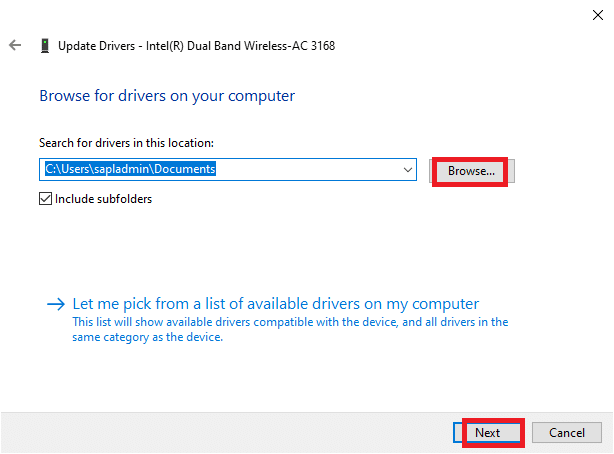
6A. Os drivers serão atualizados para a versão mais recente se não forem atualizados. Reinicie o seu PC para implementar a atualização.
6B. Caso já estejam em um estágio atualizado, a tela exibe a seguinte mensagem: Os melhores drivers para seu dispositivo já estão instalados. Clique em Fechar para sair da janela.

Perguntas frequentes (FAQs)
Q1. É obrigatório atualizar os drivers de rede?
Resp. Se você estiver tendo problemas de conectividade de rede, é a melhor opção atualizar os drivers de rede atuais em seu sistema, o que pode estar causando esses problemas de rede. No entanto, é recomendável que você mantenha seus drivers de rede atualizados para evitar que esses problemas ocorram no sistema em primeiro lugar.
Q2. Quais drivers de rede podem ser atualizados?
Resp. Os usuários podem atualizar esses drivers de hardware em seu sistema:
- Drivers de placa de rede
- Drivers de teclado
- Drivers de exibição
- Drivers de mouse
- Drivers de modem
- Drivers da placa-mãe
- Drivers de mídia removível
- Drivers de scanner
- Drivers de impressora
- Drivers de placa de som
- Drivers de vídeo
- Atualizações do BIOS
- Drivers do controlador, etc.
Q3. De onde posso atualizar os drivers do adaptador de rede?
Resp. Você pode iniciar o processo de atualização abrindo a janela do gerenciador de dispositivos em seu sistema. Para obter uma explicação detalhada e clara desse processo, leia as etapas acima novamente e siga-as atentamente.
***
Esperamos que você tenha achado este artigo útil e tenha conseguido realizar o download e a atualização do driver do adaptador de rede no seu PC com Windows 10 com segurança. Sinta-se à vontade para entrar em contato conosco com suas dúvidas e sugestões através da seção de comentários abaixo.